華碩f441uv筆記本作為一款比較熱門(mén)的筆記本,擁有出色的性能和設(shè)計(jì),給大家?guī)?lái)的出色的使用體驗(yàn)。而且可以滿(mǎn)足商務(wù)、游戲的需求,性?xún)r(jià)比高,散熱良好,甚至采用了大內(nèi)存的機(jī)械硬盤(pán),給大家?guī)?lái)極速體驗(yàn)。那么這款筆記本應(yīng)該怎么用U盤(pán)重裝win7系統(tǒng)呢?今天就跟著小編一起來(lái)學(xué)習(xí)U盤(pán)如何重裝華碩f441uv筆記本win7系統(tǒng)吧。
準(zhǔn)備工具
1.一個(gè)8G以上的U盤(pán)(建議使用)
2.一臺(tái)正常聯(lián)網(wǎng)的電腦
3.韓博士裝機(jī)大師軟件
溫馨小提示:打開(kāi)韓博士軟件之前要提前關(guān)閉所有的殺毒軟件,以免系統(tǒng)重裝失敗。另外在重裝系統(tǒng)過(guò)程中會(huì)將U盤(pán)進(jìn)行格式化,如果U盤(pán)中有重要的文件需要提前備份,避免數(shù)據(jù)丟失。
具體步驟
一、韓博士裝機(jī)大師制作U盤(pán)啟動(dòng)盤(pán)步驟
1. 將U盤(pán)插入電腦后打開(kāi)韓博士裝機(jī)大師軟件,隨后在界面中選擇“U盤(pán)啟動(dòng)”進(jìn)入。
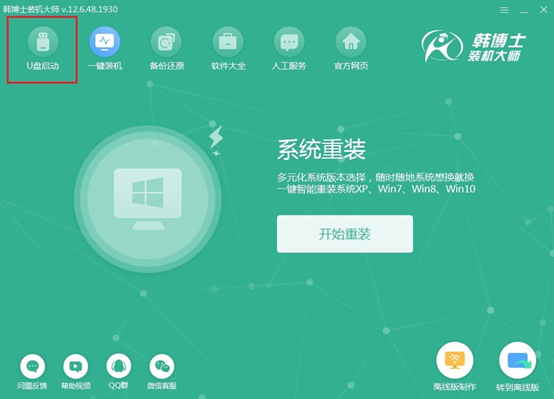
2. 在電腦自動(dòng)彈出的界面中點(diǎn)擊“+”,選擇需要添加的系統(tǒng)文件。
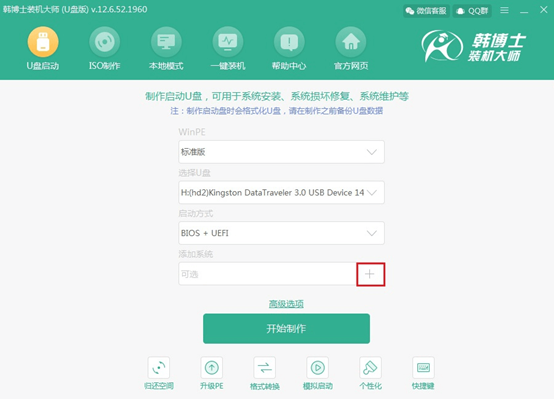
3. 根據(jù)自己需要在以下界面中選擇系統(tǒng)文件進(jìn)行下載,我們需要選擇win7旗艦版系統(tǒng),最后點(diǎn)擊右下角“選擇”進(jìn)入下一步驟。
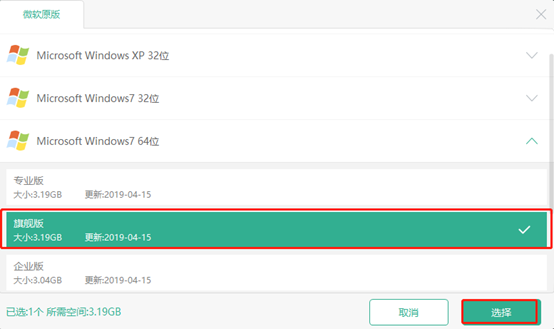
重新回到主界面。點(diǎn)擊“開(kāi)始制作”。
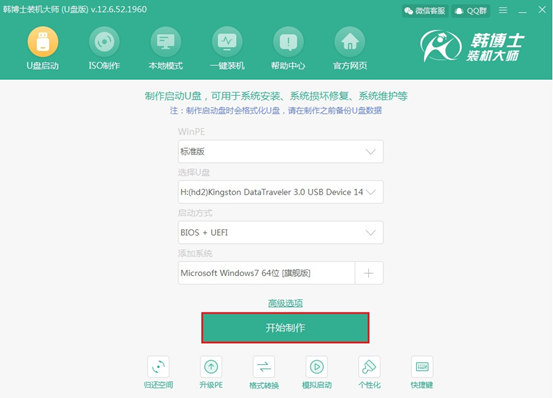
4. 彈出警告窗口。在制作啟動(dòng)U盤(pán)時(shí)會(huì)格式化所有的文件,這時(shí)候韓博士會(huì)提醒我們慎重考慮,如果有重要文件需進(jìn)行備份,否則點(diǎn)擊“確定”進(jìn)行下一步。
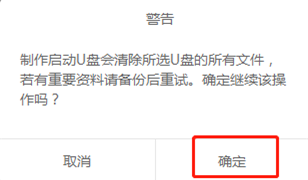
5. 開(kāi)始下載系統(tǒng)文件和PE鏡像文件,我們只需要等待下載完成就行。
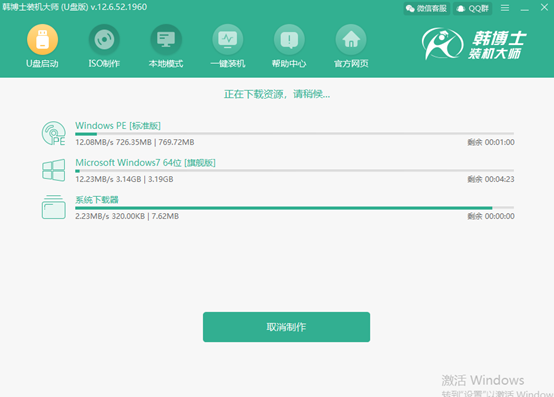
6. 文件下載成功后開(kāi)始進(jìn)行制作啟動(dòng)U盤(pán)。
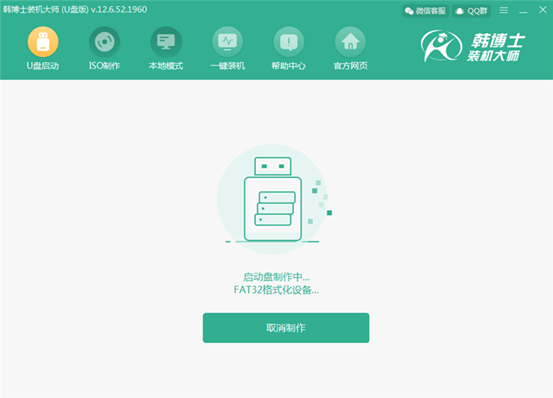
稍微等待一段時(shí)間后啟動(dòng)盤(pán)制作成功,此時(shí)會(huì)彈出預(yù)覽窗口。選擇第一個(gè)模式后點(diǎn)擊“啟動(dòng)預(yù)覽”。
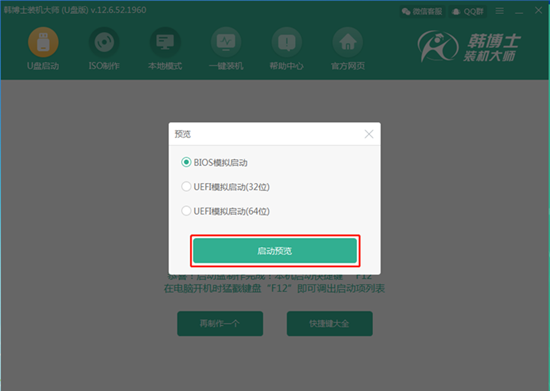
7. 選擇啟動(dòng)預(yù)覽后會(huì)彈出以下界面,這個(gè)時(shí)候我們的啟動(dòng)盤(pán)已經(jīng)制作成功,可以開(kāi)始下一步重裝系統(tǒng)了。
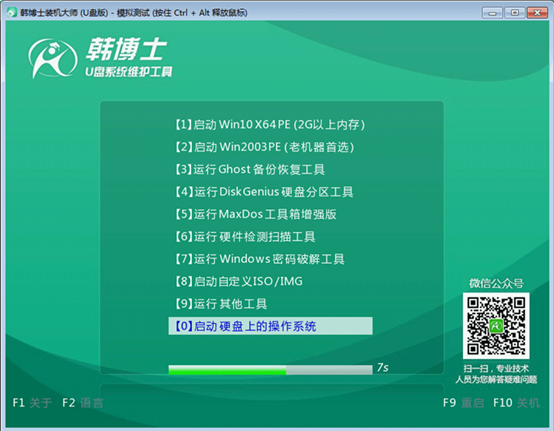
8. 接著韓博士會(huì)彈出一個(gè)提示界面,告訴我們本機(jī)啟動(dòng)快捷鍵為“F12”(不同的電腦啟動(dòng)快捷鍵不一定相同),我們可以在這個(gè)界面中點(diǎn)擊“快捷鍵大全”查看其他品牌的電腦快捷鍵。
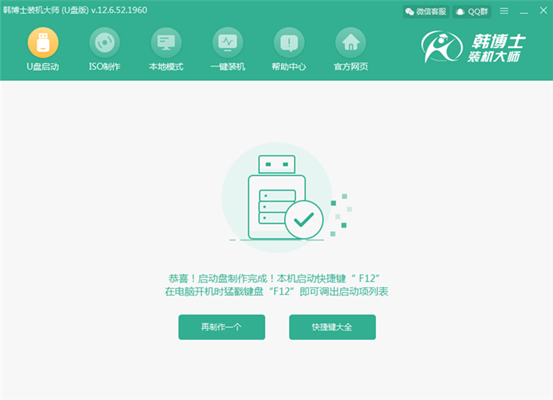
二、U盤(pán)啟動(dòng)盤(pán)安裝win7系統(tǒng)
1. 啟動(dòng)盤(pán)成功制作后,將u盤(pán)插入電腦后重啟電腦。在開(kāi)機(jī)界面出現(xiàn)后按下提前查到的快捷按鍵。此時(shí)會(huì)進(jìn)入設(shè)置界面,使用電腦“↑”和“↓”選擇“usb”選項(xiàng)后,按“enter”進(jìn)入。

2. 這時(shí)候會(huì)進(jìn)入剛剛模擬測(cè)試的韓博士U盤(pán)系統(tǒng)維護(hù)工具界面,選擇“啟動(dòng)Win10 X64 PE(2G以上內(nèi)存)”進(jìn)入。
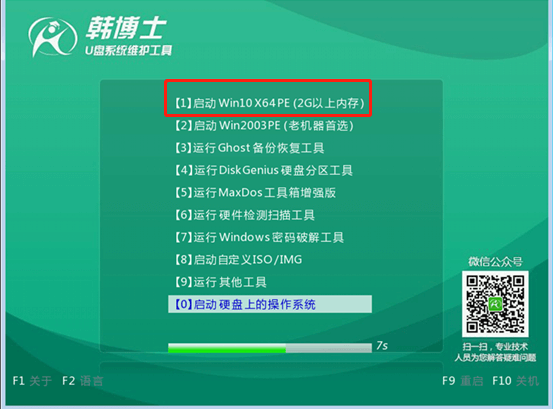
3. 進(jìn)入韓博士PE桌面后,韓博士裝機(jī)工具會(huì)對(duì)U盤(pán)和本地電腦進(jìn)行檢測(cè),此時(shí)可以看到我們下載完成的“win7 旗艦版”系統(tǒng)文件,點(diǎn)擊“安裝”。
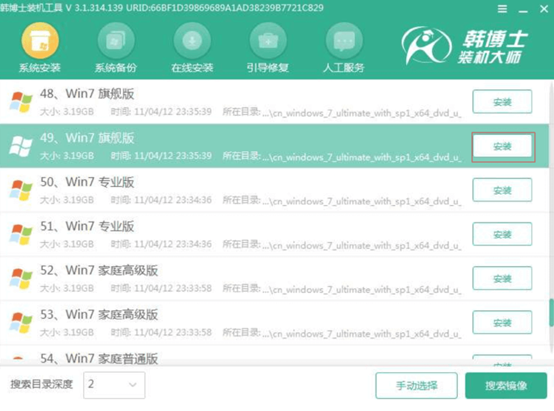
4. 上一步操作完成后會(huì)選擇文件的安裝位置。可以選擇默認(rèn)安裝的路徑,最后點(diǎn)擊“開(kāi)始安裝”。
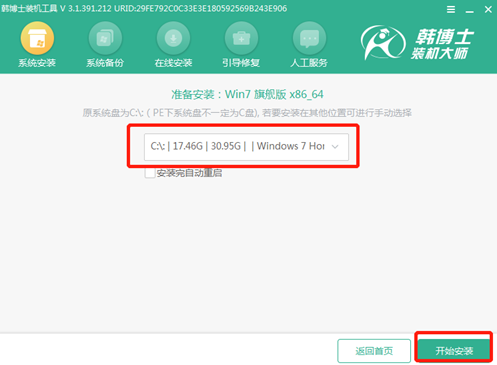 ?
?
這時(shí)候韓博士又會(huì)重新彈出提示窗口詢(xún)問(wèn)我們是否確定安裝路徑,確認(rèn)無(wú)誤后點(diǎn)擊“確定”。
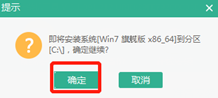
5.韓博士開(kāi)始進(jìn)行安裝系統(tǒng)。這時(shí)候韓博士全程會(huì)自動(dòng)安裝,但是不能夠進(jìn)行斷電或者強(qiáng)制關(guān)機(jī)操作,會(huì)導(dǎo)致系統(tǒng)重裝失敗。
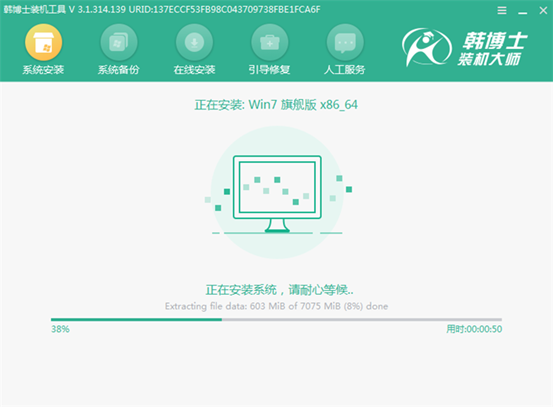
6.安裝完成后韓博士會(huì)提示我們重啟電腦,此時(shí)我們需要將U盤(pán)等一切外界設(shè)備拔掉。重啟后經(jīng)過(guò)一段時(shí)間的部署安裝,最后進(jìn)入win7桌面。

以上就是本次小編為大家?guī)?lái)的華碩f441uv筆記本U盤(pán)重裝win7系統(tǒng)的詳細(xì)教程,大家重裝完電腦系統(tǒng)的話還可以繼續(xù)留著U盤(pán)啟動(dòng)盤(pán),以備下次可以直接使用。

